电脑c盘怎么格式化?如何格式化电脑c盘电脑的磁盘存放在“我的电脑”,存放软件的磁盘是D盘,存放娱乐软件的磁盘是F盘,存放文档的磁盘是E盘,本地磁盘是我们说的C盘。当我们下载或者存储东西的时候,c盘被定义为默认存储区,会直接存储。
因为c盘很容易被黑客窃取,一般不会在里面存放东西,里面有很多缓存垃圾。
因此,c盘非常需要格式化和清理。大多数人的电脑都安装在c盘上,这样c盘就不能像其他盘一样格式化了。那么我们该怎么办呢?首先,如果我们的系统安装在其他磁盘上,比如D盘,可以直接格式化c盘。如果系统在c盘,重装系统时,建议格式化c盘,这样安装的系统足够纯净。
第一种方法:使用winxp系统安装盘进行格式化。使用xp系统安装光盘进行引导,并引导至硬盘选择界面。这里按上下箭头选择c盘,然后按D,再按L删除c盘分区,再按C重新创建。
在这里,你也可以根据需要给自己分区。选择c盘,回车安装系统,下一步安装系统时会提示格式化。现在一般选择NTFS格式的快速格式化,回车开始格式化,然后复制文件安装系统。
这里不多说了。第二种方法:使用win7系统安装光盘格式化。使用win7系统光盘或u盘启动,选择立即安装,选择已安装的系统版本,安装方式必须是自定义。
然后,进入硬盘选择界面,点击驱动器高级选项。点击驱动器的高级选项后,可以看到更多删除和格式化的选项。先选择盘符,然后就可以操作了,而且是图形界面。不得不说微软在用户界面上做了太多的贡献。
第三种方法:使用pe系统启动,借用第三方软件格式化。winpe的全称是:Windows预安装环境(Windows pe)。很多网友做了一些功能强大的PE工具系统,不仅仅是硬盘分区。你可以找一个测试来用。
首先用pe系统的光驱或者u盘启动,进入pe系统,打开硬盘分区工具。我的pe是PM硬盘管理工具。操作也很简单。选择c盘,下面有格式化分区的选项,或者右击硬盘分区,也有格式化的选项。
好了,几个方法都说完了。有条件的话可以自己测试一下。如果我们无法正常清理c盘的垃圾文件,选择format是最好的选择。
格式化的时候一定要注意。重要文件要提前保存,以免造成误删。格式化后,c盘可以恢复使用。
一定要经常清理缓存文件,经常查杀自己的电脑病毒,以免被黑客攻击。使用本文中涉及的三种方法,您可以轻松地格式化c盘。
把c盘格式化的方法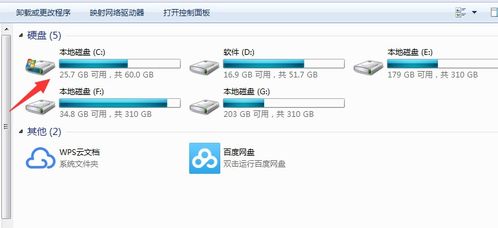
怎么把c盘格式化?对于电脑新手用户对这方面的知识还是空白的,下面为大家简单介绍格式化硬盘的两种方法: 1。win9x引导盘启动进入dos,然后输入format c:/q,这样可以快速格式化C盘,然后就可以在干净的c盘里安装系统,同理,如果你要格式化d盘,只要把上面的命令中的c改为d即可。
2。
用win2000以上安装盘启动直接进入安装界面,根据提示选择在c盘安装操作系统,然后会提示你是否格式化硬盘,根据提示选择用fat格式快速格式化,即可。 以上两种方法,第一种目前已经很少应用,第二种因为有中文支持,所以非常容易上手! 现在你对如何格式化硬盘大概有个概念了吧!其实用安装光盘就可以格式化C盘: 首先准备好安装光盘。 步骤:首先设置光驱启动优先。 1)重启电脑,按Del键进入BIOS,如是笔记本,按F2进入BIOS 2)使用方向键选中Advanced BIOS Features 3)回车进入BIOS设置页面 4)通过方向键选中First Boot Device或(1st Boot Device) 5)使用上下方向键选中CDROM 6)按ESC返回BIOS设置界面。
7)使用方向键选中Save &Exit Setup 8)按 ‘Y’键后回车,重启电脑 下面开始进入安装 1) 重启电脑,把高亮条用方向键移到CDROM,这时,把XP光盘插入光驱 2)当屏幕出现Press any key to boot from CD时,立即按任意键。 3)屏幕出现欢迎安装程序界面,选择“现在安装”。回车 4)显示‘许可协议’按F8表示同意,开始加载信息,加载完毕。
此时,就可以对硬盘进行分区了。如果想重新分区,把光标调到C盘,按D键删除分区,按同样方法删除所有分区,然后按C键重新逐个创建新的分区。分区以MB为单位.1G=1024MB,C盘安装系统,C盘划分10-15G就可以了。
其它分区可以根据磁盘的大小来划分。分区完毕开始安装系统。如不想重新分区,直接选择C盘进行安装,往下看就明白了。
5)选择全新安装 6)选择系统安装目录(一般都选C,原来的系统),然后用NTFS(快)格式化或FAT32(快)格式化这个分区,格式化完成后回车,开始进行安装。 7)开始复制文件,复制文件过程稍长,你可以休息一会。复制完毕成后自动重启电脑, 8)启动后,加载设备程序自动安装。 9)接下来的步骤按提示操作即可。
等完成后重启,系统已经安装完成了 完成安装后,打开我的电脑,鼠标右键单击其他盘符,选择“格式化”弹出新窗口,点击“开始”按钮即可。把其他盘格式化完毕后。 接着该安装驱动程序了。 鼠标右键单击我的电脑--属性--硬件--设备管理器,里面有多少个黄色问号的选项,就需要安装几个驱动。
方法;首先把驱动光盘放入光驱 1)右键‘我的电脑’并选择‘属性’ 2)选择‘硬件’---单击‘设备管理器’ 3)鼠标右键单击带黄色问号的项 4)选择“更新安装驱动程序” 5)选择“是,仅这一次”,并单击“下一步”选择“自动搜索安装”后点击“下一步” 6)开始自动搜索安装相应驱动程序,完成后关闭,再安装其它有黄色问号的设备。把所有的带黄色问号的设备安装完后系统就安装成功了。 如果没有驱动光盘,用下载的驱动安装的方法: 1)右键‘我的电脑’并选择‘属性’ 2)选择‘硬件’---单击‘设备管理器’ 3)找到带黄色问号的项并用鼠标右键单击 4)选择“更新驱动程序” 5)选择‘是,仅这一次,’然后单击‘下一步’ 6)选择‘从列表或指定的位置安装(高级)’并点击下一步 7)选择‘在搜索中包括这个位置’,单击‘浏览’/ 8)按下载驱动的存放路径找到下载的相应驱动,点击确定,单击‘下一步’/ 9)开始安装,完成,关闭即可。
电脑怎么格式化c盘 电脑格式化c盘操作步骤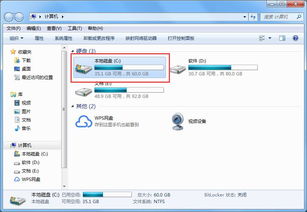
1、打开电脑,进入桌面,在桌面的左下角点击Windows图标。 2、在桌面的左下角点击Windows图标,会弹出一个菜单栏。
3、在菜单栏的左边找到文档的指令。
4、点击文档指令,进入文档页面,在这里可以看到C盘,D盘等所有的文件。 5、选中C盘,点击鼠标右键,在右边弹出一个小窗口。 6、在弹出的小窗口里就有一个格式化的命令,点击它就可以了。
标签: win7电脑c盘怎么格式化



